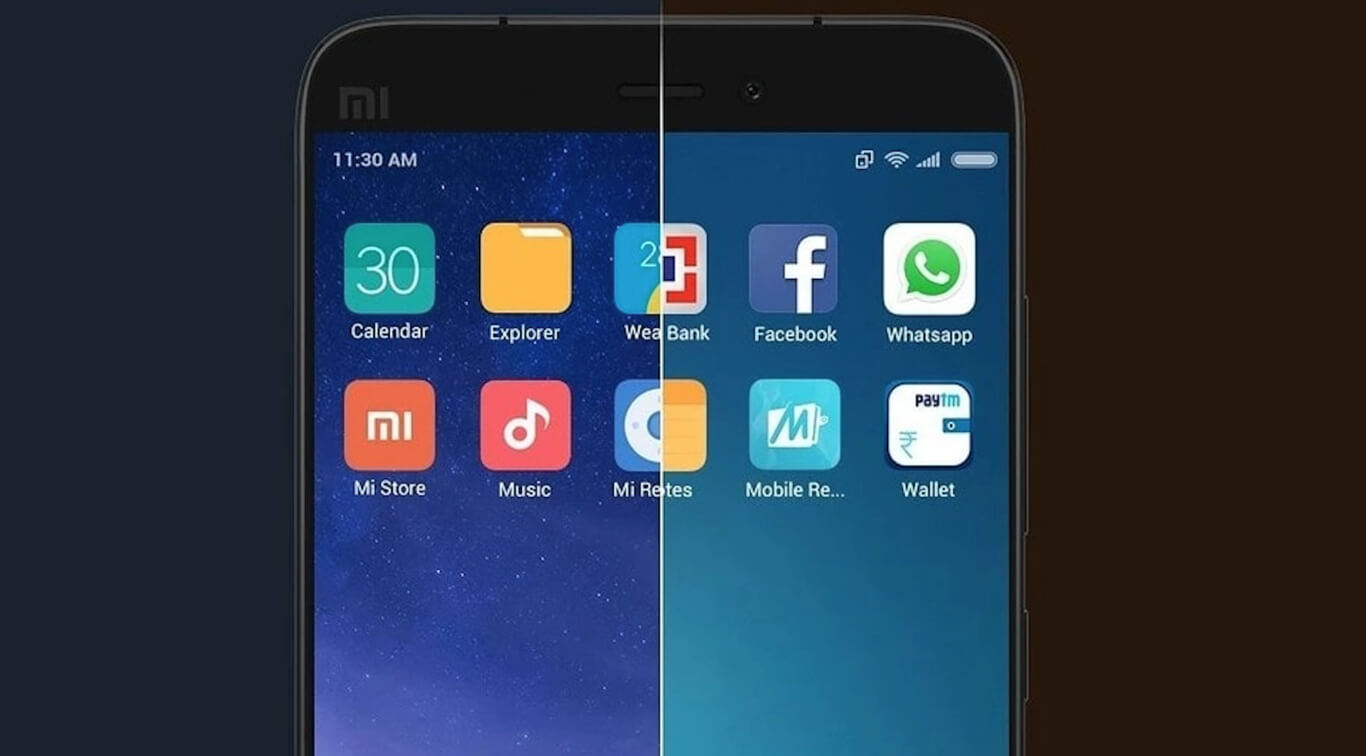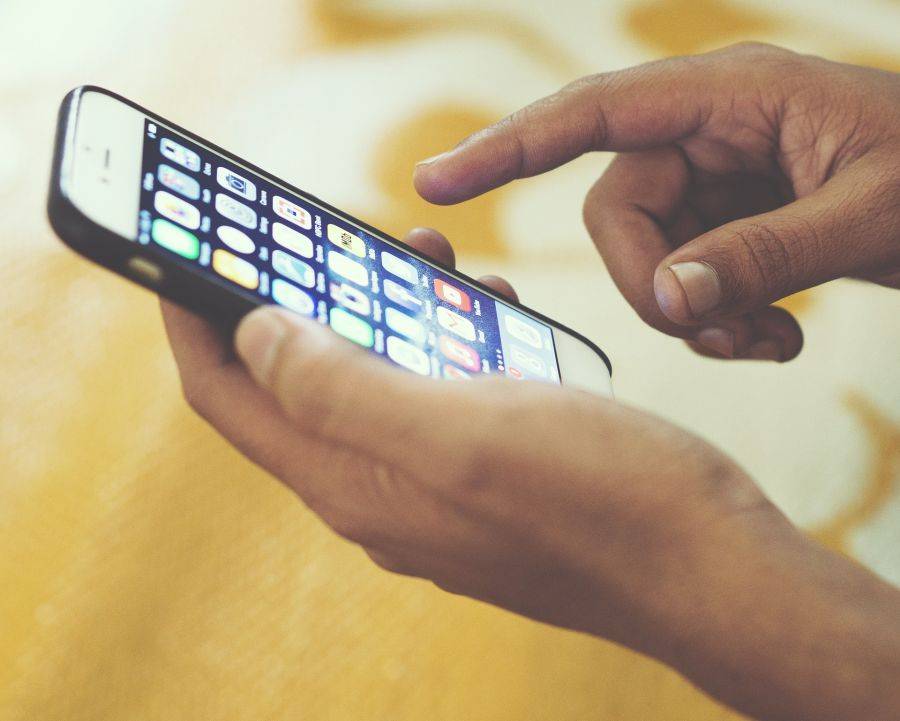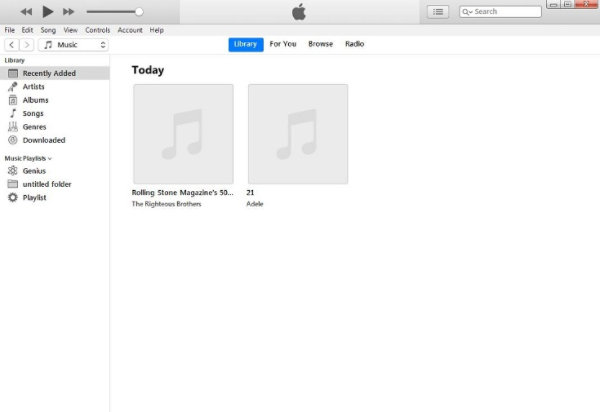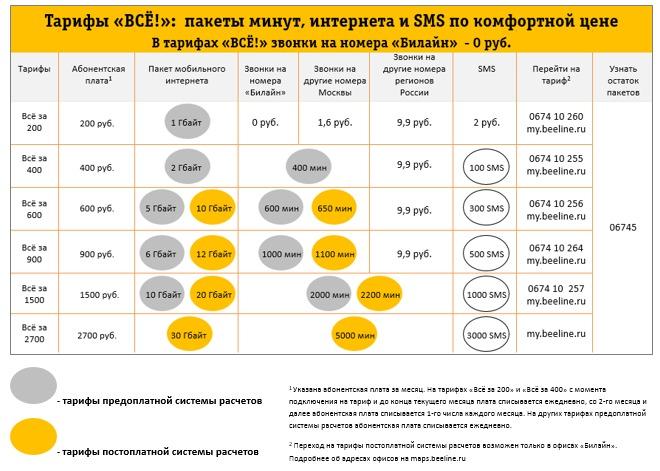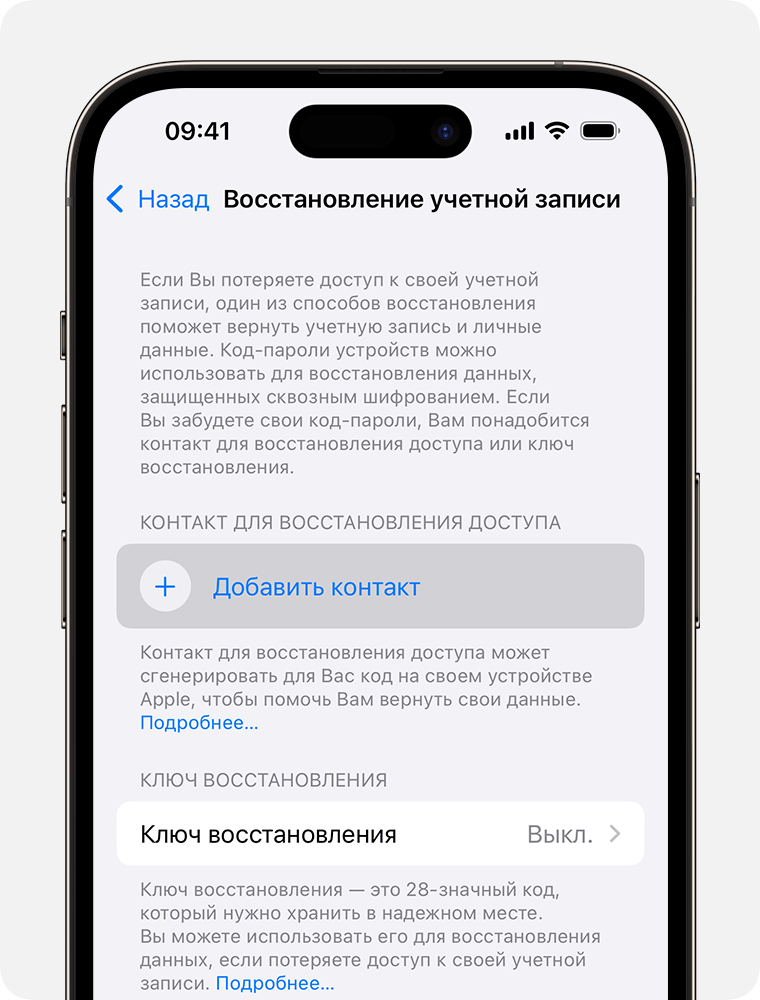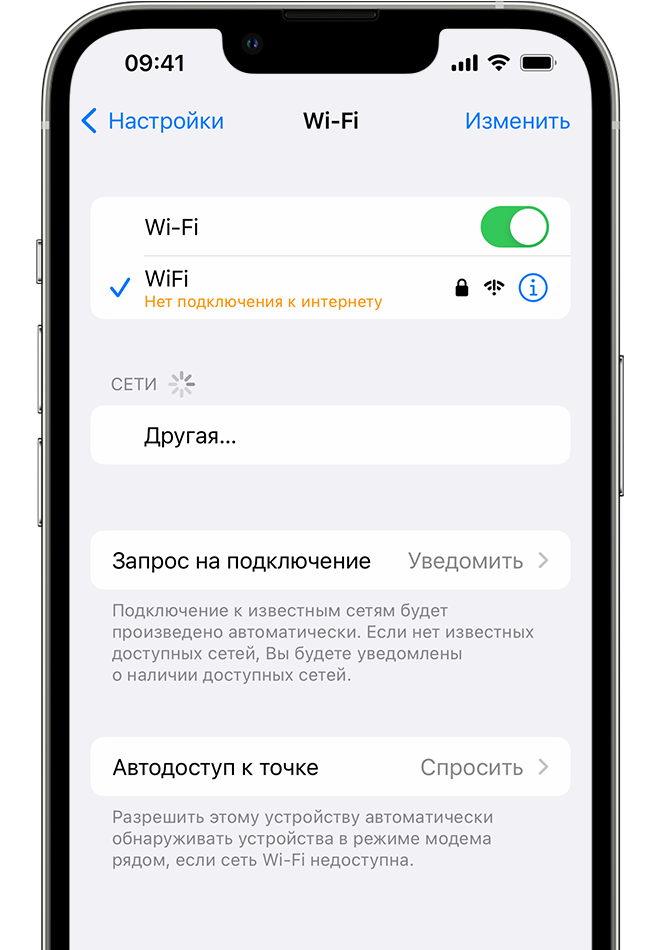Иметь уникальное имя для вашего iPhone — один из способов выразить свою индивидуальность и сделать ваше устройство более персональным. К счастью, есть разные способы переименовывать ваш iPhone, и они используются в разных настройках и на разных устройствах. В этой инструкции мы расскажем вам, как изменить имя вашего iPhone через настройки и iTunes.
Шаг 1: Изменение имени вашего iPhone через настройки
Первый метод изменения имени вашего iPhone прост и доступен каждому пользователю. Вот шаги, с помощью которых вы можете поменять имя вашего iPhone без подключения к компьютеру:
1. Шаг: Откройте настройки вашего iPhone.
2. Шаг: Перейдите в раздел «Основные».
3. Шаг: Выберите «Об устройстве» или «Об этом устройстве» (зависит от версии iOS).
4. Шаг: В верхней части экрана вы увидите название вашего iPhone. Нажмите на него.
5. Шаг: Измените имя вашего iPhone на желаемое.
Шаг 2: Изменение имени вашего iPhone через iTunes
Второй метод изменения имени вашего iPhone требует подключения вашего устройства к компьютеру с помощью кабеля Lightning. Вот шаги, которые вы можете выполнить через iTunes:
1. Шаг: Подключите ваш iPhone к компьютеру с помощью кабеля Lightning.
2. Шаг: Откройте iTunes на вашем компьютере.
3. Шаг: В разделе «Устройства» выберите ваш iPhone.
4. Шаг: В общем разделе вашего iPhone вы увидите имя вашего устройства. Нажмите на него, чтобы изменить его.
5. Шаг: Измените имя вашего iPhone на желаемое.
Изменение имени вашего iPhone может быть полезным в различных ситуациях. Например, вы можете изменить имя вашего iPhone, чтобы отличать его от других устройств в списке «Блютуза» или чтобы сделать его более запоминающимся и уникальным. Также, переименование вашего iPhone может помочь вам восстановить его из последней резервной копии в случае восстановления. Как бы вы ни решили изменить имя вашего iPhone, будьте уверены, что вы следуете инструкциям и сохраните все важные данные и настройки перед изменением имени вашего устройства.
Мы надеемся, что эта инструкция помогла вам разобраться, как изменить имя вашего iPhone. Следуйте нашим советам и хитростям для максимально персонализированного устройства.
- Как изменить имя вашего iPhone и максимально персонализировать ваше устройство
- Шаги по изменению имени вашего устройства в настройках
- Важные советы по смене имени вашего iPhone или iPad
- Шаги и рекомендации для изменения имени вашего iPhone
- Шаг 1: Переименуйте ваш iPhone через настройки
- Шаг 2: Изменение имени вашего iPhone через компьютер
- Полезные советы и хитрости
- Как настроить персонализацию вашего устройства: смена темы, шрифта и звуков
- 1. Как поменять имя вашего iPhone, iPad или iPod в настройках
- 2. Как сменить тему, шрифт и звуки на iPhone
- Советы и хитрости для максимальной персонализации вашего iPhone
- Как настроить уникальные рингтоны и звонки для контактов
- Шаги по настройке уникальных рингтонов и звонков:
- Видео:
- Сменить имя отправителя почты iPhone iCloud
Как изменить имя вашего iPhone и максимально персонализировать ваше устройство
Шаги по изменению имени вашего устройства в настройках
Если вы хотите изменить имя вашего iPhone или iPad, вам понадобится просто перейти в настройки устройства и выполнить несколько простых шагов:
- На вашем устройстве откройте приложение «Настройки».
- Прокрутите вниз и выберите «Основные».
- Теперь выберите «О Приборе» или «Об устройстве» (в зависимости от версии iOS, установленной на вашем устройстве).
- В разделе «Имя» вы увидите текущее имя вашего устройства.
- Нажмите на имя вашего устройства.
- В появившемся окне введите желаемое имя вашего устройства.
- Нажмите на кнопку «Готово», чтобы сохранить изменения.
Важные советы по смене имени вашего iPhone или iPad
Вот несколько важных рекомендаций и хитростей, которые помогут вам успешно изменить имя вашего iPhone или iPad:
- Переименование вашего устройства также изменит его имя в iTunes и FoneLab, если они используются.
- Вы также можете изменить имя вашего iPhone или iPad через программу iTunes, подключив ваше устройство к компьютеру.
- Обратите внимание, что изменение имени вашего устройства не влияет на функционирование вашего iPhone или iPad.
- Изменение имени вашего устройства также помогает облегчить восстановление данных, если это станет необходимым.
- Переименование вашего устройства может быть особенно полезным, если у вас есть несколько устройств Apple, и вы хотите легче отличать их друг от друга.
Теперь, когда вы знаете, как изменить имя вашего iPhone или iPad, вы можете настроить его по вашему усмотрению и сделать его более персональным. Просто следуйте инструкциям в этом разделе, чтобы изменить имя вашего устройства на то, которое наиболее вам нравится.
| Переименование через настройки | Переименование через iTunes |
|---|---|
| Измените имя вашего устройства прямо в настройках устройства. | Подключите ваше устройство к компьютеру, откройте iTunes и выберите ваше устройство. Затем перейдите к разделу «Основные» и измените имя вашего устройства. |
Шаги и рекомендации для изменения имени вашего iPhone
Изменение имени вашего iPhone может быть полезным, если вы хотите максимально персонализировать свое устройство и сделать его более уникальным. В этой инструкции мы расскажем вам, как переименовать ваш iPhone с помощью простых шагов и некоторых полезных советов.
Шаг 1: Переименуйте ваш iPhone через настройки
Ваше устройство iPhone имеет функцию, позволяющую изменять его название с помощью основных настроек. Вот что нужно сделать:
- На вашем iPhone откройте раздел «Настройки».
- Прокрутите вниз и нажмите на «Общие».
- Выберите «О Нас» и нажмите на «Имя».
- Введите желаемое имя для вашего iPhone и нажмите «Готово».
Вот и все! Теперь ваше устройство будет отображаться с новым именем в настройках и при подключении к компьютеру или другим устройствам через Bluetooth.
Шаг 2: Изменение имени вашего iPhone через компьютер
Если вы хотите изменить имя вашего iPhone с помощью компьютера, вам понадобится небольшая помощь от программы, такой как FoneLab. Вот как это сделать:
- Скачайте и установите программу FoneLab на ваш компьютер.
- Подключите ваш iPhone к компьютеру с помощью кабеля Lightning.
- Запустите программу FoneLab и выберите «Восстановление данных iOS».
- Перейдите в раздел «Инструменты» и выберите «Изменить имя iDevice».
- Введите желаемое имя для вашего iPhone и нажмите «Применить».
Поздравляю! Вы успешно изменили имя вашего iPhone с помощью компьютера.
Полезные советы и хитрости
Вот несколько полезных советов и хитростей для изменения имени вашего iPhone:
- Переименование вашего iPhone может помочь вам легче его распознать среди других устройств.
- Используйте простое и запоминающееся имя, чтобы было легче найти ваше устройство в списке Bluetooth или Wi-Fi настроек.
- Периодически меняйте имя вашего iPhone, чтобы установить новое настроение или отразить изменения в вашей жизни.
- Будьте осторожны при изменении имени вашего iPhone, так как оно не меняется автоматически для других устройств, которые ранее были подключены. Название, измененное на iPhone, не изменяет названия AirPods
Изменение имени вашего iPhone — простой и действенный способ сделать ваше устройство более персональным. Следуйте предложенным выше шагам и рекомендациям, чтобы узнать, как изменить имя вашего iPhone с помощью его настроек или компьютера. Не забывайте использовать полезные советы и хитрости, чтобы сделать ваш iPhone еще более уникальным и удобным в использовании!
Как настроить персонализацию вашего устройства: смена темы, шрифта и звуков
1. Как поменять имя вашего iPhone, iPad или iPod в настройках
Чтобы поменять имя вашего iPhone, iPad или iPod, выполните следующие простые шаги:
- Откройте настройки на вашем устройстве. Вы можете найти иконку с настройками, обычно представленную символом шестеренки на домашнем экране.
- Выберите в меню «Настройки» раздел «Основные».
- Нажмите на раздел «Об этом устройстве» (возможно, вам потребуется пролистать страницу вниз, чтобы найти его).
- Теперь вы видите текущее имя вашего устройства. Нажмите на него.
- Введите новое имя для вашего устройства и нажмите готово или просто смахните экран вниз.
Обратите внимание, что новое имя вашего устройства не будет сразу отражаться в Bluetooth или Wi-Fi. Выполните перезапуск устройства или отключите и включите Bluetooth и Wi-Fi, чтобы изменения вступили в силу.
2. Как сменить тему, шрифт и звуки на iPhone
Как только вы настроили имя вашего устройства, вы можете перейти к изменению темы, шрифта и звуков на вашем iPhone. Чтобы сделать это, вы можете использовать функции настройки, предоставляемые самим iOS, или обратиться к сторонним приложениям.
Смена темы и шрифта:
- Настройки вашего iPhone — это место, где вы можете изменять внешний вид вашего устройства. Откройте раздел «Настройки» на домашнем экране и найдите пункт «Оформление». Здесь вы сможете выбрать желаемую тему и шрифт для вашего iPhone.
- Если встроенные в iOS опции не устраивают вас, вы всегда можете установить сторонние приложения, которые предлагают более широкий выбор тем и шрифтов.
Смена звуков:
- Если вам не нравятся стандартные звуки на вашем iPhone, вы можете изменить их через «Настройки» вашего устройства. Найдите в разделе «Настройки» пункт «Звуки и тактильные сигналы». Здесь вы сможете изменить звуки для уведомлений, звонков, социальных сетей и т. д.
- Также существуют сторонние приложения, которые предлагают широкий выбор звуков для вашего устройства. Вы можете найти их в App Store.
Независимо от того, какие изменения вы внесли, будьте уверены, что они касаются только настроек вашего устройства и не затрагивают ваши данные или приложения.
Теперь вы знаете, как настроить персонализацию вашего устройства, включая смену имени, темы, шрифта и звуков на iPhone. Следуйте инструкциям и превратите ваш iPhone в уникальное и неповторимое устройство.
Рекомендация: Если вам потребуется восстановление ваших данных на iPhone или iPad, вы можете воспользоваться программным обеспечением Fonelab. Оно позволяет вам восстанавливать различные типы данных, включая контакты, сообщения, фотографии и многое другое.
Советы и хитрости для максимальной персонализации вашего iPhone
Вы можете максимально персонализировать свой iPhone, используя различные функции и настройки устройства. В этом разделе мы рассмотрим несколько советов и хитростей, которые помогут вам изменить имя вашего iPhone и сделать его ещё более уникальным.
1. Изменение имени вашего iPhone через настройки.
Перейдите в «Настройки» на вашем устройстве и выберите раздел «Основные». Затем нажмите на «Об Айфоне» или «Об Айпаде», в зависимости от устройства, которым вы пользуетесь. В самом низу экрана вы увидите поле «Имя». Нажмите на него, чтобы изменить имя вашего устройства. Просто введите новое имя и нажмите «Готово».
2. Изменение имени iPhone через iTunes.
Если ваш iPhone подключен к компьютеру через USB-кабель, вы можете использовать iTunes для изменения имени. Откройте программу iTunes и найдите ваше устройство в списке иконок. Щелкните на нем правой кнопкой мыши и выберите «Переименовать». Просто введите новое имя и нажмите «Ввод».
3. Изменение имени Bluetooth-устройства.
Для изменения имени Bluetooth-устройства, к которому ваш iPhone подключается, перейдите в «Настройки» и выберите раздел «Bluetooth». Рядом с именем устройства, которое вы хотите переименовать, нажмите на кнопку с информацией («i»). На следующем экране нажмите на поле «Имя», чтобы изменить его. Просто введите новое имя и нажмите «Готово».
4. Восстановление имен периферийных устройств.
Если вы хотите вернуть имена периферийных устройств, автоматически использовавшиеся вашим iPhone, вам понадобится их восстановление. Перейдите в «Настройки» и выберите раздел «Общие». Затем выберите «Сброс» и нажмите на «Сбросить все настройки сети». После этого вы сможете автоматически использовать имена устройств.
Важная рекомендация: перед восстановлением настроек вашего iPhone, убедитесь, что вы сделали резервную копию всех важных данных. Используйте программу FoneLab для сохранения и восстановления данных.
Воспользуйтесь этой инструкцией и измените имя вашего iPhone в соответствии с вашими предпочтениями. Персонализация вашего устройства — просто и интересно!
Как настроить уникальные рингтоны и звонки для контактов
В этой части учебника мы рассмотрим, как настроить уникальные рингтоны и звонки для контактов на вашем айфоне или айподе. Зачем вам это понадобится? Переименование контактов с уникальными звуковыми сигналами может помочь вам легко определить, кто звонит даже без необходимости смотреть на экран устройства.
Шаги по настройке уникальных рингтонов и звонков:
- Перейдите в «Настройки» на вашем айфоне или айподе.
- В настройках, найдите и выберите пункт «Звуки».
- В разделе «Звуки», найдите пункт «Рингтоны» и выберите нужный контакт для настройки его рингтона.
- В настройках рингтона выберите желаемое имя или загрузите собственное аудио.
- После выбора рингтона, нажмите «Готово» или «Сохранить», чтобы применить изменения.
Восстановление настроек рингтонов по умолчанию:
Если вы хотите вернуться к оригинальным рингтонам для контактов, следуйте инструкциям ниже:
- Перейдите в раздел «Звуки» в настройках.
- В разделе «Звуки», найдите пункт «Рингтоны» и выберите нужный контакт.
- На экране настроек рингтона нажмите «Восстановить по умолчанию».
Помимо настройки рингтонов для контактов, вы можете настроить различные звонки для уведомлений и сообщений. Это поможет сделать ваш iPhone или iPod еще более персонализированным и уникальным!
- Настройка уникальных рингтонов для контактов — полезная возможность iPhone или iPod.
- Для настройки рингтонов нужно перейти в раздел «Настройки» и выбрать «Звуки».
- Там вы можете выбрать желаемое имя или загрузить собственный рингтон для каждого контакта.
- Если вы хотите вернуться к оригинальным рингтонам, следуйте инструкциям по восстановлению настроек по умолчанию.
- Не забывайте настраивать также звонки для уведомлений и сообщений, чтобы сделать ваш iPhone или iPod еще более индивидуальным.
Используйте эти советы и хитрости для создания уникальных звуковых оповещений и наслаждайтесь персонализацией вашего устройства на максимум!